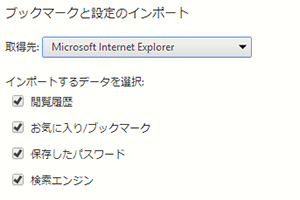1インポートを開始する
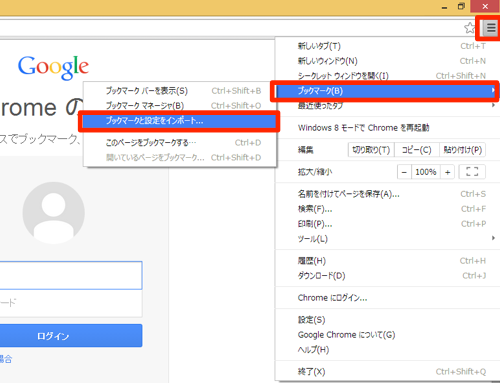
Google Chromeを起動したら、アドレスバーの右にある三本線のアイコンをクリックし、[ブックマーク]→[ブックマークと設定をインポート]の順にクリックします
2インポート元と項目を選択する

[ブックマークと設定をインポート]が表示されました。最初は[取得先](インポート元)に[Microsoft Internet Explorer]が表示され、[インポートするデータを選択]では[閲覧履歴][お気に入り/ブックマーク][保存したパスワード][検索エンジン]の4項目にチェックマークが付いた状態になっています。このまま[インポート]をクリックします。
3インポートが完了した
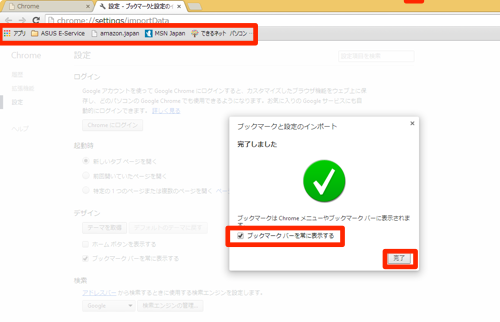
インポートが実行され[完了しました]が表示されました。[ブックマークバーを常に表示する]にチェックマークを付けるとアドレスバーの下にブックマークが表示され、ブックマークが使いやすくなります。[完了]をクリックすると、インポートが終了します。
【関連記事】
まだGoogle Chromeを「規定のブラウザー」に設定していない場合は、設定すると使いやすくなります
Google Chrmoeを通常使う「規定のブラウザー」にするには/規定をIEに戻すには
まだGoogle Chromeを「規定のブラウザー」に設定していない場合は、設定すると使いやすくなります
Google Chrmoeを通常使う「規定のブラウザー」にするには/規定をIEに戻すには